是的,有可能。 您可以 在Echo上播放Apple Music。 您可以使用 Amazon Echo 揚聲器來欣賞 Apple Music。 因為 Amazon Echo 和 Apple Music 都來自不同的極端,所以你自然會認為它們根本不兼容。 這是看待問題的一種方式。
但是,有一些變通辦法可以解除限制,並增加這兩種技術攜手合作的可能性。 本文將向您展示如何在Echo上流式傳輸Apple Music。
內容指南 第1部分。AmazonEcho的奇蹟第2部分。如何在Echo上流Apple音樂部分3。 結論
現在你肯定知道 Echo 是一款智能音箱了。 它由 Alexa 提供支持,Alexa 使用戶能夠通過簡單的交談進行交流。 一旦在 Alexa 上設置了喚醒詞,您就可以命令她做任何事情。 她可以播放一些音樂、回答問題、更新天氣、創建待辦事項列表等。Amazon Echo 擁有一長串的奇蹟。
既然它是一款智能音箱,那麼還有什麼比聽一些很棒的音樂更好的使用方式呢? 嗯,這款出色揚聲器的奇蹟之一是它具有以下內置支持: Spotify, 亞馬遜音樂無限,iHeartRadio和Pandora。 這只是意味著您可以播放這些流服務中的音樂。
現在,如果您的流媒體服務是Apple Music,該怎麼辦? 您可以在Echo上流式傳輸Apple Music嗎? 當然可以。 繼續閱讀直到最後,了解如何在Echo上播放Apple Music。
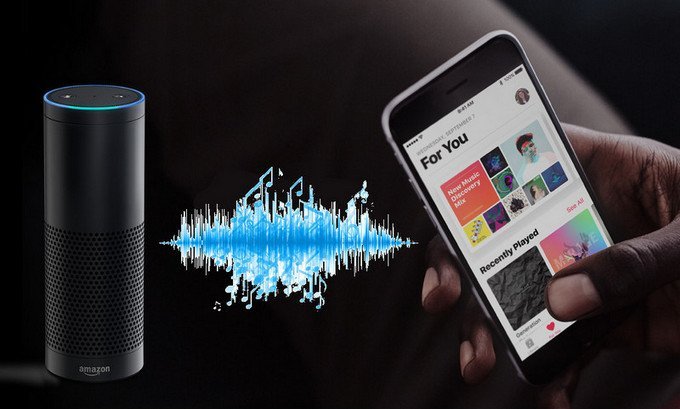
以下是如何在 Amazon Echo 上流式傳輸 Apple Music 的兩種簡單方法。 當您想同時使用 Amazon Echo 和 Apple Music 服務時,這兩個選項會派上用場。
DumpMedia Apple Music 音樂轉檔器 可以幫助您在Echo上播放Amazon Music。 使用此程序的最好之處在於,您無需將iPhone或任何其他Apple手持設備與Amazon Echo配對。
隨著 DumpMedia,您只需轉換並下載 Apple Music 中的歌曲,以便通過 Mac 將它們上傳到 Amazon Echo。 是的,您所需要的只是您的 Mac。 你知道那有什麼好處嗎?
好吧,如果您仍然可以使用為期XNUMX個月的Apple Music免費試用,則可以保留所有已下載的音樂。 即使您不註冊付費版本,它們也不會消失。 這樣,即使免費試用期結束,您也可以始終播放Apple Music。
將 Apple Music 轉移到 Amazon Echo 後,您可以隨時播放。 查看以下步驟,了解如何使用 DumpMedia 在 Amazon Echo 上播放和上傳 Apple Music 的程序。
繼續閱讀下面的詳細步驟,讓您更好地了解如何使用以下功能在 Amazon Echo 上流式傳輸 Apple Music: DumpMedia 蘋果音樂轉換器。
在此之前,您必須從此下載程序 鏈接。 下載完成後,安裝並打開它。
向程序添加音樂很容易。 只需將光標移到 播放列表 屏幕左側的區域,然後單擊 音樂。 Apple Music中的所有歌曲都將出來。 選中每首歌曲,選擇要添加的歌曲。

在屏幕下部調整輸出的設置。 完成後,點擊 轉 您在屏幕右下方看到的按鈕。

請記住,在轉換和下載歌曲時,DRM也將被刪除。 出於這個原因,可以將歌曲傳輸到您的Amazon Echo。
確保您已在 Mac 上登錄 Amazon Music。 將音樂文件從 Mac 拖到 Amazon Music 界面。 將您的音樂文件放入標有“上傳”的區域。 你會在下面找到這個 操作選項 在您的Amazon Music帳戶上。
然後去 我的音樂 和歌曲。 從那裡選擇離線。 點擊 上傳 開始將Apple Music Songs上傳到Amazon Echo。
對於此選項,您需要將iPhone或其他Apple設備與Amazon Echo配對。 這樣,您可以使用藍牙在Echo上流式傳輸Apple Music。
因此,與第一種選擇不需要在另一台設備上在Echo上傳輸Apple Music的設備不同,此選項要求您擁有一個設備,以便可以將其與Amazon Echo配對。 那是您可以使用藍牙使其工作的唯一方法。
請查看以下步驟,了解如何使用藍牙在Amazon Echo上流式傳輸Apple Music。
在您的iPhone或附近的任何Apple手持設備上,命令Alexa,“Alexa,連接到藍牙 “。
將Amazon Echo和Apple手持設備配對後,即可打開Apple Music並從中選擇一首歌曲。 只需拉出任何歌曲,播放列表或任何您想听的內容。 點擊播放按鈕,開始播放歌曲。
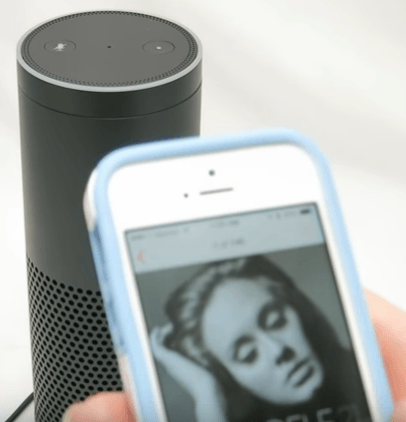
在播放歌曲時,可以通過命令Alexa調高音量來改變音量。 您也可以將音量設置為一定水平。 如果音樂太大聲並且Alexa聽不到您的命令,則您可以使用遙控器。
因此,只需按住麥克風按鈕即可降低音量。 您也可以通過命令Alexa斷開藍牙的連接。 一旦您命令Alexa這樣做,藍牙功能將被斷開,音樂將停止播放。

在Amazon Echo上流式傳輸Apple Music非常容易。 您可以通過兩種方式來實現 DumpMedia Apple Music 音樂轉檔器,您可以在免費試用Apple Music的過程中進行操作。 試想一下,您可以節省多少錢。
您是否在Echo上流式傳輸了Apple Music? 如果是,您是如何做到的? 隨時與我們的讀者分享您的一些技巧。
